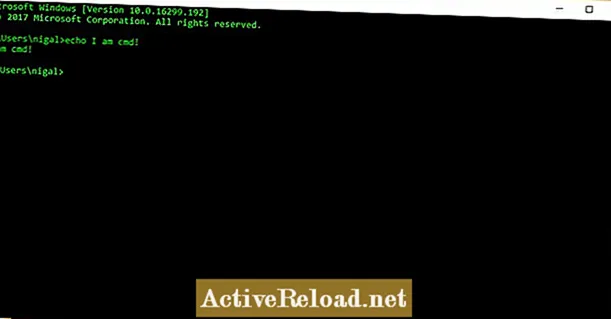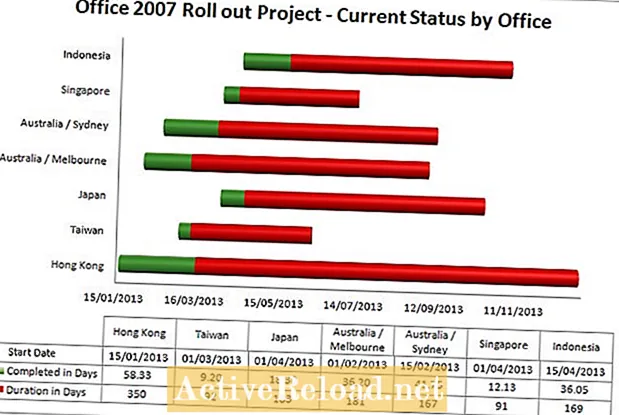ເນື້ອຫາ
- ເປັນຫຍັງໃຊ້ pfSense ເປັນ NTP Server?
- ເຄື່ອງແມ່ຂ່າຍຂຶ້ນໄປ
- ການເພີ່ມທີ່ຢູ່ Server
- ການຕັ້ງຄ່າເພີ່ມເຕີມ
- ການເປີດໃຊ້ບໍລິການ OpenNTPD
- ການຕັ້ງຄ່າການຕັ້ງຄ່າ DHCP
- ການຕັ້ງຄ່າ Windows Time Service
- ລູກຄ້າ Meinberg NTP ສຳ ລັບ Windows
- ກຳ ຫນົດຄ່າລູກຄ້າ Linux
- ສະ ໜັບ ສະ ໜູນ NTP ໃນອຸປະກອນອື່ນ
Sam ເຮັດວຽກເປັນນັກວິເຄາະເຄືອຂ່າຍ ສຳ ລັບບໍລິສັດການຄ້າແບບ algorithmic. ລາວໄດ້ຮັບປະລິນຍາຕີດ້ານເຕັກໂນໂລຢີຂໍ້ມູນຂ່າວສານຈາກ UMKC.
ທ່ານເຄີຍສົງໃສບໍ່ວ່າເປັນຫຍັງໂມງໃນຄອມພີວເຕີ້ຂອງທ່ານມັກຈະໄດ້ຮັບຫຼືສູນເສຍເວລາຫລາຍນາທີໃນໄລຍະປີ? ແຕ່ຫນ້າເສຍດາຍ, ຄວາມຖືກຕ້ອງຂອງໂມງຮາດແວທີ່ທັນສະ ໄໝ ມີແນວໂນ້ມທີ່ຈະແຕກຕ່າງກັນຫຼາຍ.
ໂມງຫຼາຍທີ່ສຸດລວມທັງເຄື່ອງທີ່ພົບຢູ່ໃນເມນບອດຂອງຄອມພິວເຕີ້ຂອງທ່ານໃຊ້ໂວນແກ້ວຄິດຕັນລາຄາຖືກເພື່ອຕິດຕາມເວລາ. ການປ່ຽນແປງຂອງອຸນຫະພູມແລະປັດໃຈອື່ນໆສາມາດເຮັດໃຫ້ຄວາມຖີ່ຂອງການ oscillation ມີການປ່ຽນແປງຕາມການເວລາ, ເຊິ່ງເຮັດໃຫ້ເວລາພຽງການລອຍລົມຂອງໂມງ. ໃນທີ່ສຸດ, ວິນາທີທີ່ສູນຫາຍເຫຼົ່ານັ້ນສາມາດເພີ່ມເວລາເຖິງນາທີ.
ວິທີທີ່ງ່າຍທີ່ສຸດໃນການແກ້ໄຂບັນຫານີ້ແມ່ນການໃຊ້ NTP (Network Time Protocol) ເພື່ອປະສານໂມງໃນທົ່ວຄອມພິວເຕີ, ໂທລະສັບ IP ແລະອຸປະກອນເຄືອຂ່າຍອື່ນໆ.
ເປັນຫຍັງໃຊ້ pfSense ເປັນ NTP Server?
PfSense ເຮັດໃຫ້ເຄື່ອງແມ່ຂ່າຍ NTP ທີ່ດີເລີດເພາະວ່າມັນງ່າຍຕໍ່ການຕັ້ງຄ່າແລະຈັດການ. ຖ້າທ່ານ ກຳ ລັງໃຊ້ pfSense ໃນເຄືອຂ່າຍຂອງທ່ານແລ້ວ, ບໍ່ມີເຫດຜົນທີ່ຈະຕັ້ງ server ແຍກຕ່າງຫາກພຽງແຕ່ຈັດການກັບ NTP.
PfSense 2.X ປະກອບມີການຕິດຕັ້ງ OpenNTPD, ເຊິ່ງແມ່ນການປະຕິບັດຟຣີຂອງ Network Time Protocol. ມັນພຽງແຕ່ເປັນເລື່ອງຂອງການ ກຳ ຫນົດຄ່າຂອງ server ແລະ client settings.
ເປັນຫຍັງໃຊ້ເຄື່ອງແມ່ຂ່າຍເວລາທ້ອງຖິ່ນ?
- ບັນທຶກແບນວິດ - NTP ບໍ່ໄດ້ສົ່ງແພັກເກັດຫຼາຍແຕ່ຈິນຕະນາການວ່າທ່ານມີເຄືອຂ່າຍທີ່ມີລູກຄ້າ 500+ ທັງ ໝົດ ເຂົ້າເຖິງເຄື່ອງແມ່ຂ່າຍເວລາສາທາລະນະ.
- ມີຄວາມພ້ອມສູງ - ການແລ່ນແຫລ່ງເວລາໃນທ້ອງຖິ່ນຈະຊ່ວຍໃຫ້ລູກຄ້າສາມາດຮັກສາການຊິ້ງຂໍ້ມູນໂມງໄດ້ໃນກໍລະນີທີ່ອິນເຕີເນັດໃຊ້ບໍ່ໄດ້.
- ຄວາມຖືກຕ້ອງດີກວ່າ - ໂປໂຕຄອນ NTP ໃຫ້ຄວາມຖືກຕ້ອງດີຂື້ນກວ່າເກົ່າໃນເວລາທີ່ຄວາມຊ້າຂອງເຄື່ອງແມ່ຂ່າຍເວລາແມ່ນຕໍ່າທີ່ສຸດເທົ່າທີ່ຈະເປັນໄປໄດ້. ການສ້າງຕັ້ງສະຖານະພາບຮັບປະກັນວ່າໂມງໃນເຄື່ອງຈັກທ້ອງຖິ່ນທັງ ໝົດ ໃນເຄືອຂ່າຍມີຄວາມໃກ້ຊິດກັນແລະກັນຫຼາຍຂື້ນ.
ເຄື່ອງແມ່ຂ່າຍຂຶ້ນໄປ
ຂັ້ນຕອນ ທຳ ອິດໃນການ ກຳ ນົດຄ່າ pfSense ເປັນເຄື່ອງແມ່ຂ່າຍເວລາແມ່ນການເພີ່ມເຄື່ອງແມ່ຂ່າຍທີ່ມີສາຍນ້ ຳ ຂຶ້ນ ໜຶ່ງ ຫລືຫລາຍຂື້ນໃນ ໜ້າ ການຕັ້ງຄ່າການຕັ້ງຄ່າທົ່ວໄປ.
ໂດຍການ ນຳ ໃຊ້ເຄື່ອງແມ່ຂ່າຍເວລາສາທາລະນະ, ທ່ານສາມາດແຈກຢາຍເວລາທີ່ຖືກຕ້ອງໃຫ້ກັບລະບົບຕ່າງໆໃນເຄືອຂ່າຍທ້ອງຖິ່ນຂອງທ່ານ. ຖ້າບໍ່ດັ່ງນັ້ນທ່ານພຽງແຕ່ແຈກຢາຍເວລາທີ່ບໍ່ຖືກຕ້ອງໂດຍອີງໃສ່ໂມງຮາດແວໃນ pfSense server.
ທາງເລືອກອື່ນແມ່ນການຊື້ໂມງ 1 ໜ່ວຍ ທີ່ມີຄວາມຖືກຕ້ອງສູງເຊິ່ງຈະກົງກັບເວລາຂອງ UTC ໂດຍໃຊ້ GPS ຫຼື CDMA.
ການເພີ່ມທີ່ຢູ່ Server
ເພື່ອ ກຳ ຫນົດຄ່າເຄື່ອງແມ່ຂ່າຍ NTP, ເຂົ້າສູ່ອິນເຕີເນັດແລະເຂົ້າເບິ່ງ ໜ້າ ການຕັ້ງຄ່າທົ່ວໄປທີ່ພົບຢູ່ພາຍໃຕ້ເມນູລະບົບ.
ໃສ່ຊື່ DNS ຂອງເຊີບເວີຫຼືທີ່ຢູ່ IP ຂອງເຄື່ອງແມ່ຂ່າຍ NTP ໃນສະ ໜາມ ເວລາເຊີຟເວີແລະແຍກ server ຫຼາຍໆຊ່ອງທີ່ມີຊ່ອງຫວ່າງ.
ເພື່ອໃຫ້ NTP ເຮັດວຽກຢ່າງຖືກຕ້ອງ, ທ່ານຄວນເພີ່ມຢ່າງ ໜ້ອຍ ສາມເຊີບເວີທີ່ແຕກຕ່າງກັນ. ການ ນຳ ໃຊ້ເຄື່ອງແມ່ຂ່າຍ ໜ້ອຍ ກວ່າສາມເຄື່ອງປ້ອງກັນ NTPD ຈາກການກວດຫາຜູ້ປອມແປງຢ່າງຖືກຕ້ອງ, ໂດຍພື້ນຖານແລ້ວແມ່ນແຫຼ່ງເວລາທີ່ບໍ່ ໜ້າ ເຊື່ອຖື.
ສະລອຍນ້ ຳ ຂອງຜູ້ຂາຍ pfSense ປະກອບມີສີ່ທີ່ຢູ່ຂອງເຄື່ອງແມ່ຂ່າຍທີ່ແຕກຕ່າງກັນແລະຂ້ອຍຂໍແນະ ນຳ ໃຫ້ຕື່ມສີ່ແຖວຂອງມັນ.
ນອກນັ້ນທ່ານຍັງສາມາດ ນຳ ໃຊ້ເຄື່ອງແມ່ຂ່າຍເວລາທີ່ມີໃຫ້ປະຊາຊົນອື່ນໆໄດ້ຕາບໃດທີ່ທ່ານໄດ້ຮັບອະນຸຍາດຈາກເຈົ້າຂອງ. ໃນກໍລະນີຫຼາຍທີ່ສຸດເຄື່ອງແມ່ຂ່າຍຂອງສະລອຍນ້ໍາແມ່ນທາງເລືອກທີ່ດີທີ່ສຸດ.
| pfSense NTP ທີ່ຢູ່ Server Pool Addresses |
|---|
0.pfsense.pool.ntp.org |
1.pfsense.pool.ntp.org |
2.pfsense.pool.ntp.org |
3.pfsense.pool.ntp.org |
ການຕັ້ງຄ່າເພີ່ມເຕີມ
ການຕັ້ງຄ່າຂ້າງລຸ່ມນີ້ຍັງສາມາດຕັ້ງຄ່າໄດ້ໃນ ໜ້າ ການຕັ້ງຄ່າທົ່ວໄປ.
ເຄື່ອງແມ່ຂ່າຍ DNS
ໃນຂະນະທີ່ທ່ານຢູ່ໃນ ໜ້າ ການຕັ້ງຄ່າທົ່ວໄປ, ໃຫ້ແນ່ໃຈວ່າທ່ານໄດ້ເພີ່ມຢ່າງ ໜ້ອຍ ໜຶ່ງ ເຊີບເວີ DNS, ໂດຍບໍ່ມີ DNS OpenNTP ຈະບໍ່ສາມາດແກ້ໄຂທີ່ຢູ່ຂອງເຄື່ອງແມ່ຂ່າຍຂອງສະລອຍນ້ ຳ.
ຂ້ອຍໃຊ້ເຄື່ອງແມ່ຂ່າຍ OpenDNS ເພາະວ່າພວກມັນໄວແລະເຊື່ອຖືໄດ້ຫຼາຍກວ່າເຄື່ອງແມ່ຂ່າຍຊື່ຂອງ Roadrunner. ທ່ານສາມາດໃຊ້ Google Public DNS, ຫຼືເຄື່ອງແມ່ຂ່າຍ DNS ທີ່ສະ ໜອງ ໂດຍ ISP ຂອງທ່ານ.
ເຂດເວລາ
ມັນຍັງເປັນຄວາມຄິດທີ່ດີທີ່ຈະສືບຕໍ່ເດີນ ໜ້າ ແລະເລືອກເຂດເວລາທີ່ ເໝາະ ສົມຈາກກ່ອງເລື່ອນລົງໃນ ໜ້າ ການຕັ້ງຄ່າດຽວກັນ. ຖ້າເຂດເວລາບໍ່ໄດ້ຖືກ ກຳ ນົດຢ່າງຖືກຕ້ອງ, ສະແຕມເວລາການບັນທຶກຈະບໍ່ຖືກຕ້ອງເຊິ່ງມັກຈະເຮັດໃຫ້ທ່ອນໄມ້ຍາກທີ່ຈະອ່ານຜ່ານ.
ການເປີດໃຊ້ບໍລິການ OpenNTPD
ກ່ອນທີ່ pfSense ຈະເລີ່ມຮັບໃຊ້ເວລາໃຫ້ກັບລູກຄ້າໃນເຄືອຂ່າຍ OpenNTPD ຕ້ອງຖືກເປີດໃຊ້ງານ. ເພື່ອເປີດການບໍລິການໃຫ້ຄລິກໃສ່ OpenNTPD ໃນລາຍການບໍລິການຂອງອິນເຕີເຟດ.
ກົດທີ່ ໝາຍ ໜ້າ ທຳ ອິດໃນ ໜ້າ ນີ້ເພື່ອເປີດໃຊ້ບໍລິການ.
ຕໍ່ໄປທ່ານຈະຕ້ອງເລືອກອິນເຕີເຟດທີ່ OpenNTPD ຄວນຟັງເຊິ່ງໂດຍທົ່ວໄປຈະເປັນ LAN ອິນເຕີເຟດ.
ການເລືອກອິນເຕີເຟດ WAN ຈະຜູກມັດການບໍລິການກັບທີ່ຢູ່ IP ພາຍນອກເຮັດໃຫ້ລູກຄ້າສາທາລະນະເຊື່ອມຕໍ່ກັບລະບົບທ້ອງຖິ່ນ ສຳ ລັບການຮ້ອງຂໍ NTP.
ຫຼັງຈາກກົດທີ່ບັນທຶກແລ້ວ, ການຕັ້ງຄ່າຕ່າງໆຈະຖືກ ນຳ ໃຊ້ແລະ NTP daemon ຈະເລີ່ມຕົ້ນໂດຍອັດຕະໂນມັດ.
ການຕັ້ງຄ່າການຕັ້ງຄ່າ DHCP
ຖ້າ pfSense ເຮັດ ໜ້າ ທີ່ເປັນ server DHCP ສຳ ລັບເຄືອຂ່າຍທ້ອງຖິ່ນ, ມັນດີທີ່ຈະເດີນ ໜ້າ ແລະໃສ່ທີ່ຢູ່ຂອງເຄື່ອງແມ່ຂ່າຍ NTP ໃນການຕັ້ງຄ່າ server DHCP.
ນີ້ຈະໃຫ້ລູກຄ້າ DHCP ມີທີ່ຢູ່ຂອງເຄື່ອງແມ່ຂ່າຍ NTP (ທາງເລືອກ DHCP 42) ເມື່ອພວກເຂົາຮ້ອງຂໍທີ່ຢູ່ IP.
ບໍ່ແມ່ນລູກຄ້າທຸກຄົນຈະສະ ໜັບ ສະ ໜູນ ທາງເລືອກນີ້ເຖິງແມ່ນວ່າແລະຈະບໍ່ສົນໃຈມັນກໍ່ຕາມ, Windows ຕົກຢູ່ໃນ ໝວດ ໝູ່ ນີ້ແລະຈະຕ້ອງການທີ່ຢູ່ໄດ້ຮັບການຕັ້ງຄ່າດ້ວຍຕົນເອງຫຼືຜ່ານນະໂຍບາຍຂອງກຸ່ມ.
ຂັ້ນຕອນການຕັ້ງຄ່າ
- ເຂົ້າເບິ່ງ ໜ້າ ການຕັ້ງຄ່າໂດຍການກົດປຸ່ມ 'DHCP Server' ໃນລາຍການບໍລິການ.
- ກົດທີ່ປຸ່ມ NTP server.
- ໃສ່ LAN IP ຂອງ server pfSense ແລ້ວກົດ save. (ຢ່າໃສ່ທີ່ຢູ່ຂອງເຄື່ອງແມ່ຂ່າຍທີ່ໃຊ້ເວລາສາທາລະນະທີ່ນີ້.)
ການຕັ້ງຄ່າ Windows Time Service
ວິທີທີ່ງ່າຍທີ່ສຸດໃນການຕັ້ງຄ່າຄອມພິວເຕີ້ Windows ເພື່ອຊິ້ງຂໍ້ມູນກັບເຄື່ອງແມ່ຂ່າຍ NTP ແມ່ນການໃຊ້ໂປແກຼມທີ່ໃຊ້ໃນ Windows Time Service.
- ກົດທີ່ໂມງໃນຖາດລະບົບແລະເລືອກ 'ປ່ຽນວັນທີແລະເວລາການຕັ້ງຄ່າ'.
- ກົດທີ່ແຖບເວລາໃນອິນເຕີເນັດ, ຈາກນັ້ນກົດປຸ່ມຕັ້ງຄ່າການປ່ຽນແປງ.
- ກວດສອບໃຫ້ແນ່ໃຈວ່າກ່ອງຖືກກວດກາເຊິ່ງເວົ້າວ່າ 'synchronize with server time Internet'.
- ໃສ່ທີ່ຢູ່ IP IP ຫຼືຊື່ DNS ພາຍໃນຂອງລະບົບ pfSense ໃນປ່ອງ server.
- ກົດ 'ອັບເດດດຽວນີ້' ເພື່ອທົດສອບວ່າມັນເຮັດວຽກໄດ້ຖືກຕ້ອງຫລືບໍ່.
ຖ້ ຳ ພະ
ການບໍລິການເວລາຂອງ Windows ບໍ່ໃຫ້ລະດັບຄວາມຖືກຕ້ອງສູງ, ແລະ Microsoft ຮັບຮູ້ຄວາມຈິງນີ້.
ບໍລິການຖືກອອກແບບມາເພື່ອໃຫ້ແນ່ໃຈວ່າໂມງຂອງລະບົບຍັງຄົງຢູ່ພາຍໃນ 1-2 ວິນາທີຂອງເຄື່ອງແມ່ຂ່າຍອ້າງອີງ.
ສໍາລັບການຮັກສາເວລາທີ່ຖືກຕ້ອງກວ່າດ້ວຍຄວາມແມ່ນຍໍາ millisecond, ແນະນໍາໃຫ້ຕິດຕັ້ງລູກຄ້າຂອງບຸກຄົນທີສາມ.
Meinberg ພັດທະນາໂປແກຼມລູກຄ້າ NTP ທີ່ເປີດຢູ່ ສຳ ລັບ Windows ທີ່ມີຄວາມຖືກຕ້ອງຫຼາຍກ່ວາການບໍລິການເວລາຂອງ Windows. ນອກ ເໜືອ ຈາກລູກຄ້າ, ພວກເຂົາຍັງສະ ໜອງ ໂປແກຼມຕິດຕາມກວດກາທີ່ມີຊື່ວ່າ NTP Time Server Monitor. ຄໍາຮ້ອງສະຫມັກຕິດຕາມກວດກາສາມາດສະຫນອງສະຖິຕິລາຍລະອຽດທີ່ສະແດງການຊົດເຊີຍຂອງໂມງທ້ອງຖິ່ນ, ແລະຄວາມຖີ່ໃນ PPM. Satsignal.eu ມີຄູ່ມືແນະ ນຳ ທີ່ດີທີ່ຍ່າງຜ່ານຂັ້ນຕອນການຕິດຕັ້ງແລະຕັ້ງຄ່າລູກຄ້າ Meinberg NTP. ການແຈກຢາຍ Linux ສ່ວນຫລາຍປະກອບມີ daemon NTP ໂດຍຄ່າເລີ່ມຕົ້ນ. ກ່ອນທີ່ລູກຄ້າສາມາດເລີ່ມຕົ້ນໄດ້, ທ່ານ ຈຳ ເປັນຕ້ອງດັດແກ້ເອກະສານ ntp.conf ທີ່ຕັ້ງຢູ່ໃນ / etc. ເນື່ອງຈາກຂັ້ນຕອນໃນການຕັ້ງຄ່າແລະກະຕຸ້ນລູກຄ້າແຕກຕ່າງຈາກການແຈກຈ່າຍໄປສູ່ອີກຊຸດ ໜຶ່ງ, ຂ້ອຍຂໍແນະ ນຳ ໃຫ້ປຶກສາເອກະສານ ສຳ ລັບ Linux ສະບັບສະເພາະຂອງທ່ານ ສຳ ລັບ ຄຳ ແນະ ນຳ ກ່ຽວກັບການຕັ້ງຄ່າລູກຄ້າ.
ລູກຄ້າ Meinberg NTP ສຳ ລັບ Windows
ກຳ ຫນົດຄ່າລູກຄ້າ Linux
ສະ ໜັບ ສະ ໜູນ NTP ໃນອຸປະກອນອື່ນ
ທ່ານອາດຈະຕົກຕະລຶງວ່າມີຫລາຍອຸປະກອນອື່ນໃນເຄືອຂ່າຍຂອງທ່ານທີ່ສະ ໜັບ ສະ ໜູນ ໂປແກຼມອະນຸສັນຍາເວລາຂອງເຄືອຂ່າຍເປັນວິທີການ ສຳ ລັບໂມງຂອງພວກເຂົາ.
- ໂທລະສັບ IP
- ການປ່ຽນແປງທີ່ຖືກຈັດການ
- Routers
- ໄຟວໍ
- ກ້ອງ IP
- Network Capable TV's, ເຄື່ອງຫຼີ້ນ Blu-ray ແລະເຄື່ອງຮັບສາຍ
- ໂມງຝາຜະ ໜັງ ດິຈິຕອລ / Analog NTP
ບົດຂຽນນີ້ແມ່ນຖືກຕ້ອງແລະຖືກຕ້ອງກັບຄວາມຮູ້ທີ່ດີທີ່ສຸດຂອງຜູ້ຂຽນ. ເນື້ອຫາແມ່ນເພື່ອຈຸດປະສົງທາງດ້ານຂໍ້ມູນຂ່າວສານຫລືການບັນເທີງເທົ່ານັ້ນແລະບໍ່ປ່ຽນແທນ ຄຳ ແນະ ນຳ ສ່ວນຕົວຫລື ຄຳ ແນະ ນຳ ດ້ານວິຊາຊີບໃນເລື່ອງທຸລະກິດ, ການເງິນ, ກົດ ໝາຍ, ຫຼືວິຊາການ.